Ažurirano dana

Nije svaka e-pošta koju primite vrijedna čitanja. Ako želite blokirati nekoga u Gmailu, morat ćete slijediti ove korake.
Procijenjeno je da oko 1,5 milijardi ljudi koriste Gmail kao njihov zadani dobavljač e-pošte. I s dobrim razlogom Gmail nudi moćne značajke u čistom sučelju bez ikakvog troška.
Kao i kod bilo kojeg računa e-pošte, postoje neke adrese e-pošte koje radije ne biste primali. Srećom, u Gmailu možete jednostavno blokirati sve račune koje želite.
Blokiranje korisnika ne znači da nećete dobiti njegovu e-poštu, ali će on poslati e-poštu izravno u vašu mapu neželjene pošte tako da je ne morate vidjeti ako ne želite. Ako želite blokirati nekoga u Gmailu, evo što trebate učiniti.
Kako blokirati nekoga u Gmailu na webu
Blokiranje Gmaila na webu jednostavan je postupak. Da biste to učinili, morat ćete prvo otvoriti Gmail u svom web pregledniku i pronaći e-poštu osobe koju želite blokirati.
Možete koristiti značajka pretraživanja u Gmailu da biste ubrzali postupak ako imate aktivnu poštu.
Nakon što pronađete e-poštu, otvorite je, a zatim pritisnite ikona izbornika s tri točke gore desno.
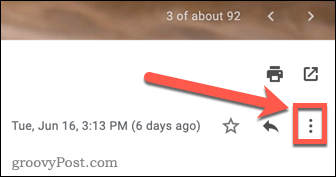
U skočnom izborniku dodirnite ikonu Opcija bloka.
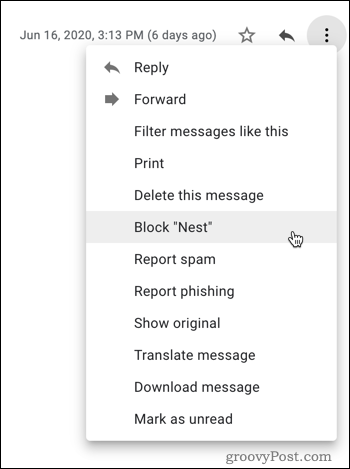
Vidjet ćete skočni prozor koji će vas obavijestiti da će daljnje poruke ovog pošiljatelja biti označene kao neželjene pošte. Klik Blok potvrditi.
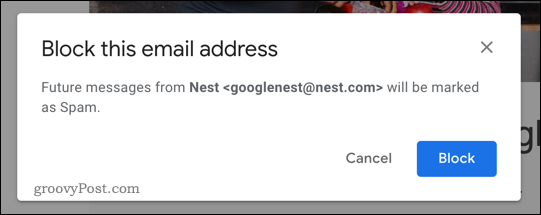
Nakon što blokirate pošiljatelja, na vrhu će se pojaviti okvir s obavijestima koji potvrđuje da ste ih uspješno blokirali.
Možete kliknuti Deblokirajte pošiljatelja da ih brzo otključate ili Premjesti se u neželjenu poštu da biste umjesto toga premjestili e-poštu u mapu neželjene pošte.

Kako blokirati nekoga u Gmailu na mobitelu
Postupak blokiranja korisnika u Gmail aplikaciji na Androidu, iPhoneu ili iPadu prilično je sličan web sučelju. Da biste to učinili, otvorite aplikaciju Gmail i pronađite e-poštu od pošiljatelja kojeg želite blokirati.
U otvorenoj e-pošti vidjet ćete dvije ikone izbornika s tri točke. Dodirnite druga ikona s tri točke pored pošiljatelja e-pošte za pristup izborniku.
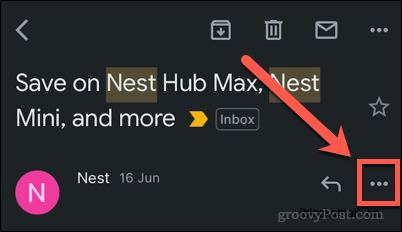
Da biste blokirali pošiljatelja e-pošte, dodirnite ikonu Blok opcija.
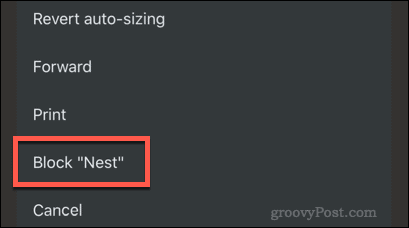
Gmail će potvrditi da je pošiljatelj e-pošte blokiran u ovoj fazi.
Možete dodirnuti Deblokirajte pošiljatelja za deblokiranje pošiljatelja ili Prijavi neželjeni sadržaj prijaviti e-poštu kao neželjenu poštu i premjestiti je u svoju mapu neželjene pošte.
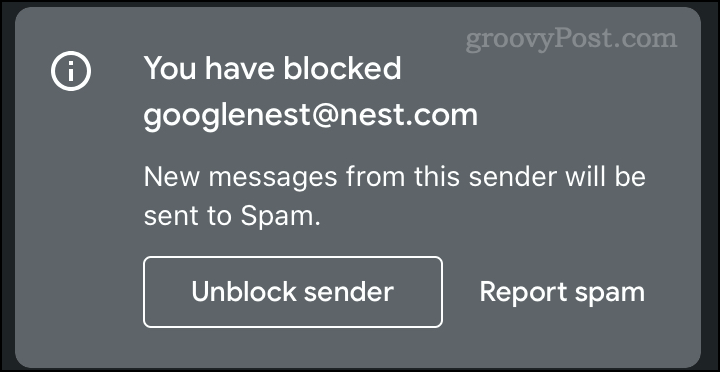
Kako deblokirati nekoga na Gmailu
Tri su načina na koja možete deblokirati pošiljatelja kojeg ste prethodno blokirali. Ove se metode najlakše koriste u Gmail sučelju.
Deblokiranje iz blokirane poruke
Prvi način je pronaći poruku od pošiljatelja kojeg ste blokirali.
Kada otvorite poruku, vidjet ćete okvir koji vas obavještava da je ovaj pošiljatelj trenutno blokiran. Klikni na Deblokirajte pošiljatelja dugme.

Pošiljalac će se sada deblokirati.
Inače, možete ponoviti radnje koje ste koristili da ih blokirate.
Kliknite gumb ikona izbornika s tri točke početi.
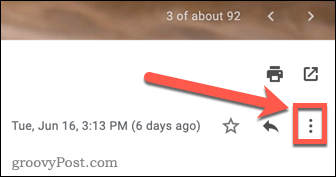
Da biste deblokirali korisnika, kliknite ikonu Odblokiraj opcija.
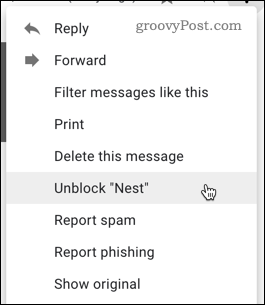
Iako su ovi koraci najlakši u Gmailu na webu, ali možete slijediti slične korake za deblokiranje korisnika i u aplikaciji Gmail.
Postavke usluge Gmail
Druga je mogućnost otključati pošiljatelja kroz izbornik postavki. Ovo je korisno ako se ne možete sjetiti koga ste blokirali.
Kliknite gumb postavke ikonu u gornjem desnom kutu.
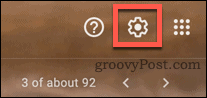
pritisni Pogledajte sve postavke opcija.
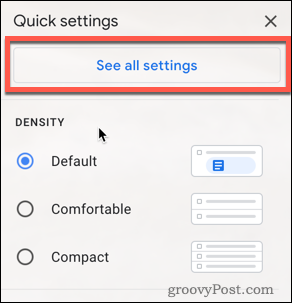
Klikni na Filteri i blokirane postavke karticu pri vrhu stranice.
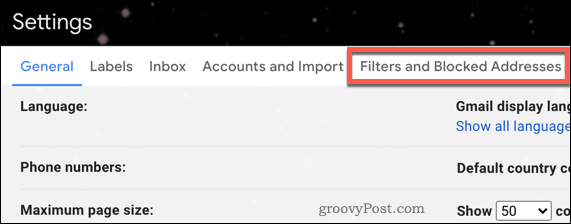
Odaberite pošiljatelje koje želite deblokirati, a zatim kliknite Odblokiraj da ih deblokiraju.
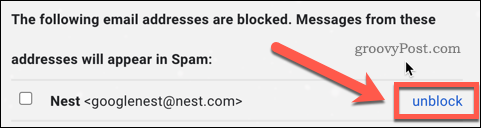
Nakon klika pošiljalac e-pošte više neće biti blokiran i njihove će se e-pošte pojaviti u vašoj pristigloj pošti.
Drugi načini za poboljšanje vašeg Gmail iskustva
Blokiranje poruka neželjenih pošiljatelja može poboljšati doživljaj korisnika Gmaila, ali možete poduzeti i druge korake.
Ako za svoj posao upotrebljavate Gmail, onda učenje kako koristiti više potpisa može vam uštedjeti ogromnu količinu vremena. Možda će vam se svidjeti i ako možete zakažite svoje poruke u Gmailu, omogućujući vam da unaprijed isplanirate važne e-poruke.
Ako imate osjetljive podatke koje želite poslati, možda biste ih trebali upotrijebiti povjerljivi način na Gmailu da bi vaše poruke bile sigurne i sigurne.
Što je osobni kapital? 2019. pregled, uključujući kako ga koristimo za upravljanje novcem
Bilo da prvo započinjete s ulaganjem ili ste sezonski trgovac, Personal Capital ima za svakoga ponešto. Evo pogleda na ...


